Contents
WordPressでの問い合わせをメールとチャットワークで受信する
そんな便利なこと出来たらええよなぁ。と思って調べてみたら、すでにプラグインがありました。
しかしまぁこれは感謝感謝ですよ!!!!!!
どういうものなのか
ほぼ説明は不要だと思いますが一応。
WordPressからContact Form 7を通した問い合わせフォームを作成したとします。
その問い合わせ内容をメールと同時にチャットワークでも受信するとんでもなく便利なプラグイン。
チャットワークを主に使用している人からしたらテンション上がるプラグインです。
また、チャットワークだからこそのレスポンスの速さも魅力の一つですかね。
問い合わせ内容を受信するメールアドレスを複数用意するより、チャットワークで複数人管理するほうが圧倒的に楽ちんです。
設定が必要なのは、主にチャットワークだけです。Contact Form 7側の設定は不要です。
設定もかなり簡単ですので、一度試してみては?
使用前の準備
まずチャットワークをブラウザからログインしてください。
次に下記URLより、チャットワークAPI利用の申請を行います。
http://developer.chatwork.com/ja/
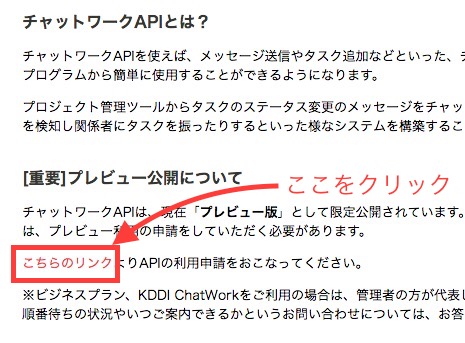
クリックするだけでAPI利用申請が完了します。
順次対応らしいので、利用できるようになる明確な日がいつなのかわかりませんが、僕が申請したときは翌日に利用可能になりました。
利用可能になるとチャットワークから以下のようなメールが届くのでわかりやすいですね。
【チャットワーク】チャットワークAPI(プレビュー版)ご利用開始のお知らせ
いつもお世話になっております。
チャットワーク サポートデスクです。チャットワークAPI(プレビュー版)のご利用が可能となりましたので
お知らせいたします。
では早速APIトークンを発行しましょう。
チャットワークの動作設定を開きます。
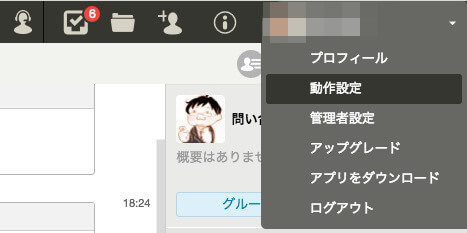
今まで無かったAPI発行のタブが出てますね。パスワードを入力し、表示します。
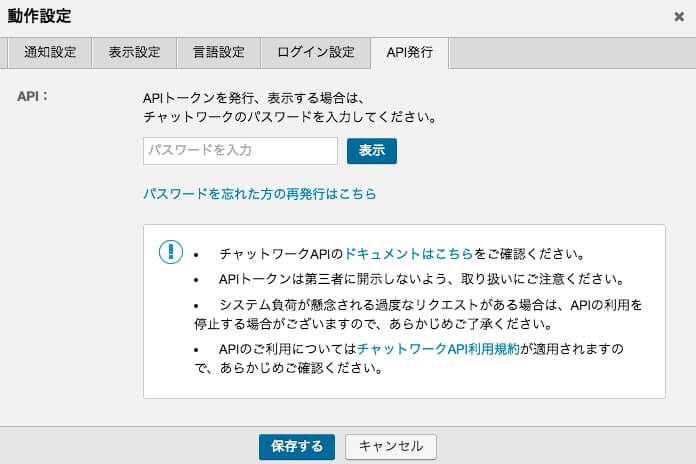
APIは即時発行されます。発行されたAPIはコピーしておくことをお勧めします。
内容を受信するグループを設定
ブラウザ版のチャットワークから問合せを管理する人のグループを作成します。
もちろん複数人だけじゃなく、1人だけのグループを作成することも可能です。
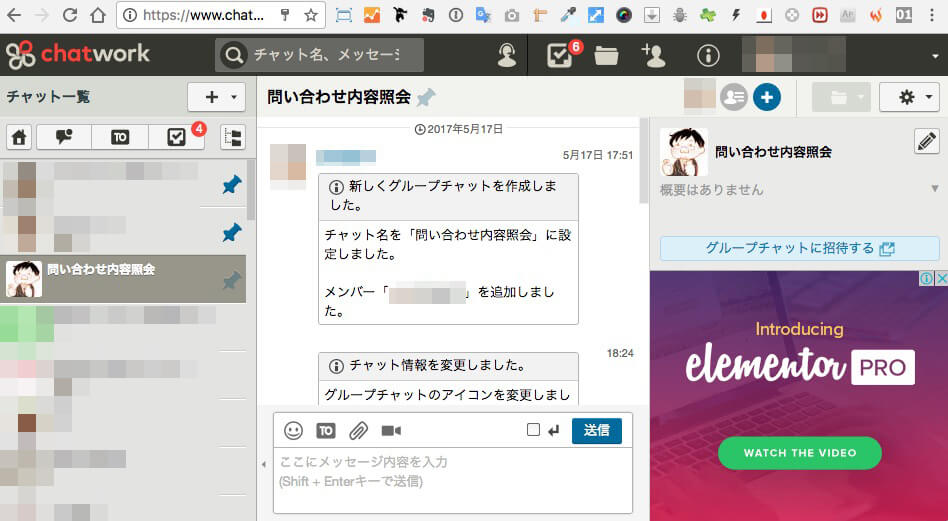
これで一通りの準備は整いました。
プラグインをインストール
Contact Form 7 with ChatWork
https://ja.wordpress.org/plugins/contact-form-7-with-chatwork/
インストールまでの流れは省きます。
インストール完了後、有効にして、【設定】→【ChatWork連携設定】を開きます。
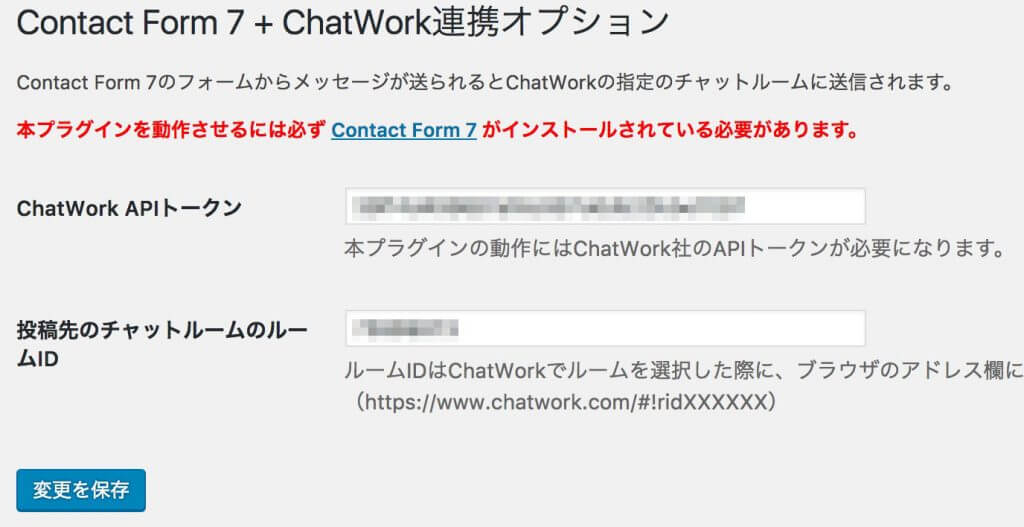
APIトークンに先ほどコピーしたコードをペーストします。
ルームIDは、ブラウザから先ほど作成したChatWorkのグループを開いたときのURL末尾についている【#!rid*******】の数字の部分のことです。
数字以外を入力するとちゃんと処理されないので注意してください。
実際に受信してみる
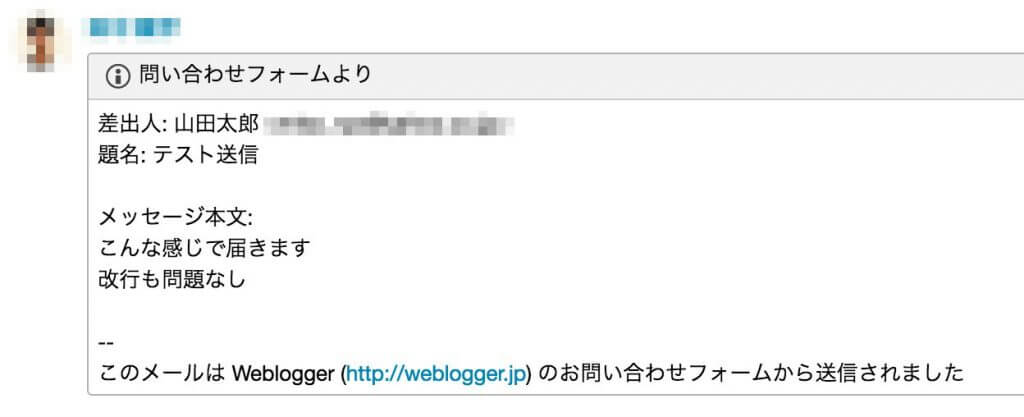
おおおおおおおおおお!!!!!すげええええ!!!!!!!
これよ!!!!!これを望んでたわけですよ!!!!!
メールが届く前にチャットワークが先に受信するぐらいにレスポンスすげぇ早いです。
もしかして複数サイトいける?
APIトークンとトークルームIDがわかっている以上、いけそうだなと思って他サイトにも同プラグインを導入し、Contact Form 7は設定を変えずに送信テストしてみました。
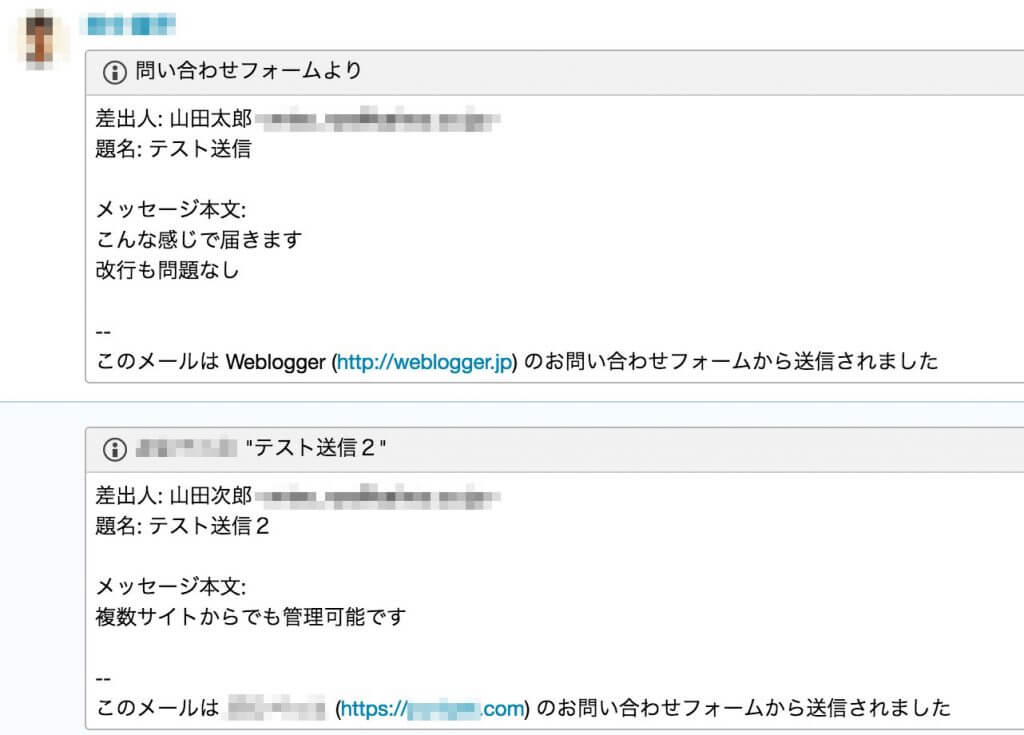
おいおいおいおい完璧じゃないですか…
自分で管理しているサイト全てにこのプラグインを導入したので、問い合わせがあったときは絶対に見逃さなくなりそうです。
設定しているメールアドレスに関係なく、チャットワーク内に届くのは非常にありがたいです。
また、複数人で管理しているサイトでもチャットワークでまとめるほうが見る方も助かりそうですよね。
クライアントと一緒に管理することも可能ですし、なんせ便利です!!
チャットワークを日常的に使っている企業やフリーランスの方には絶対といっていいほど入れてほしいプラグインでした。
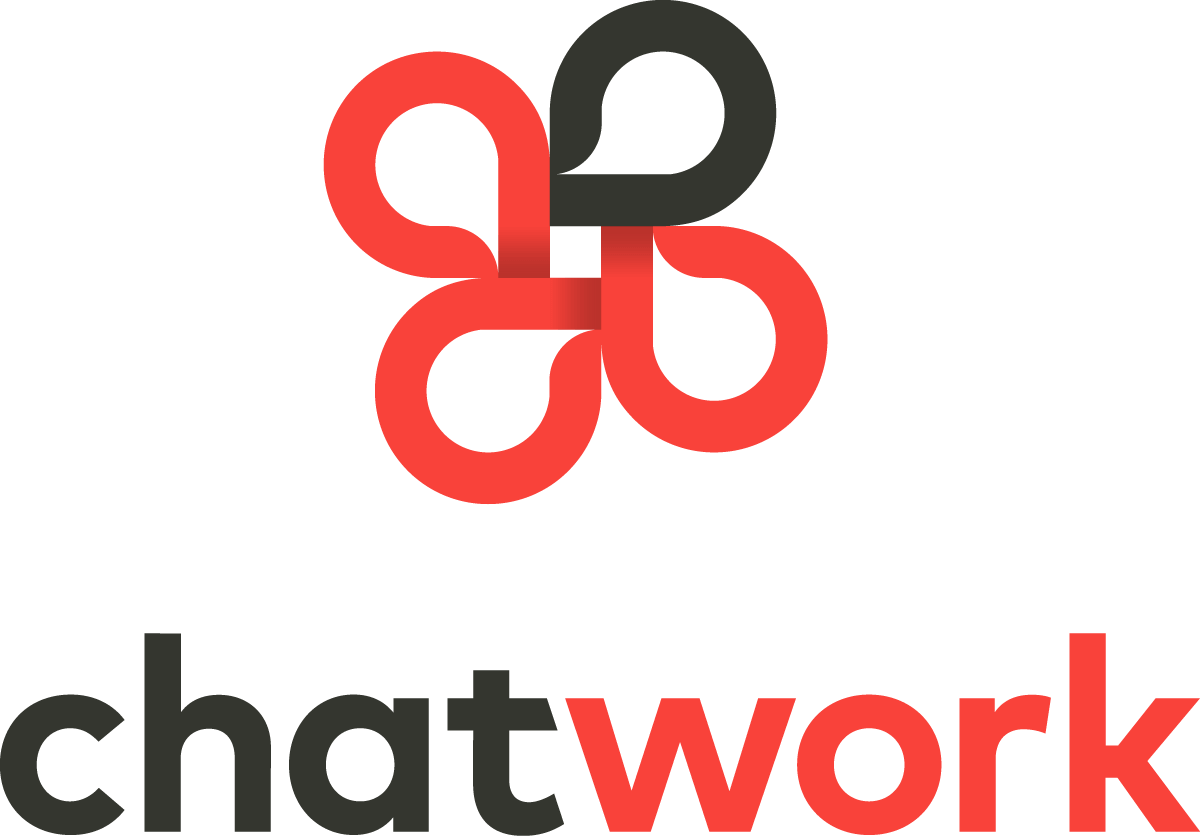
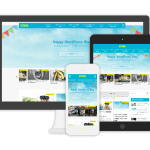


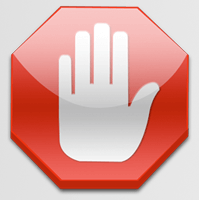
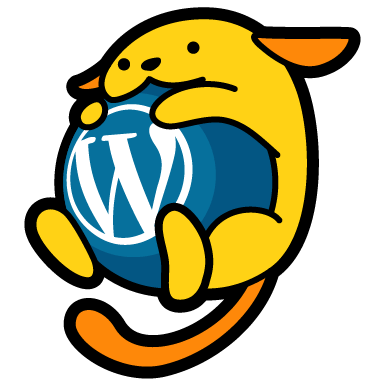
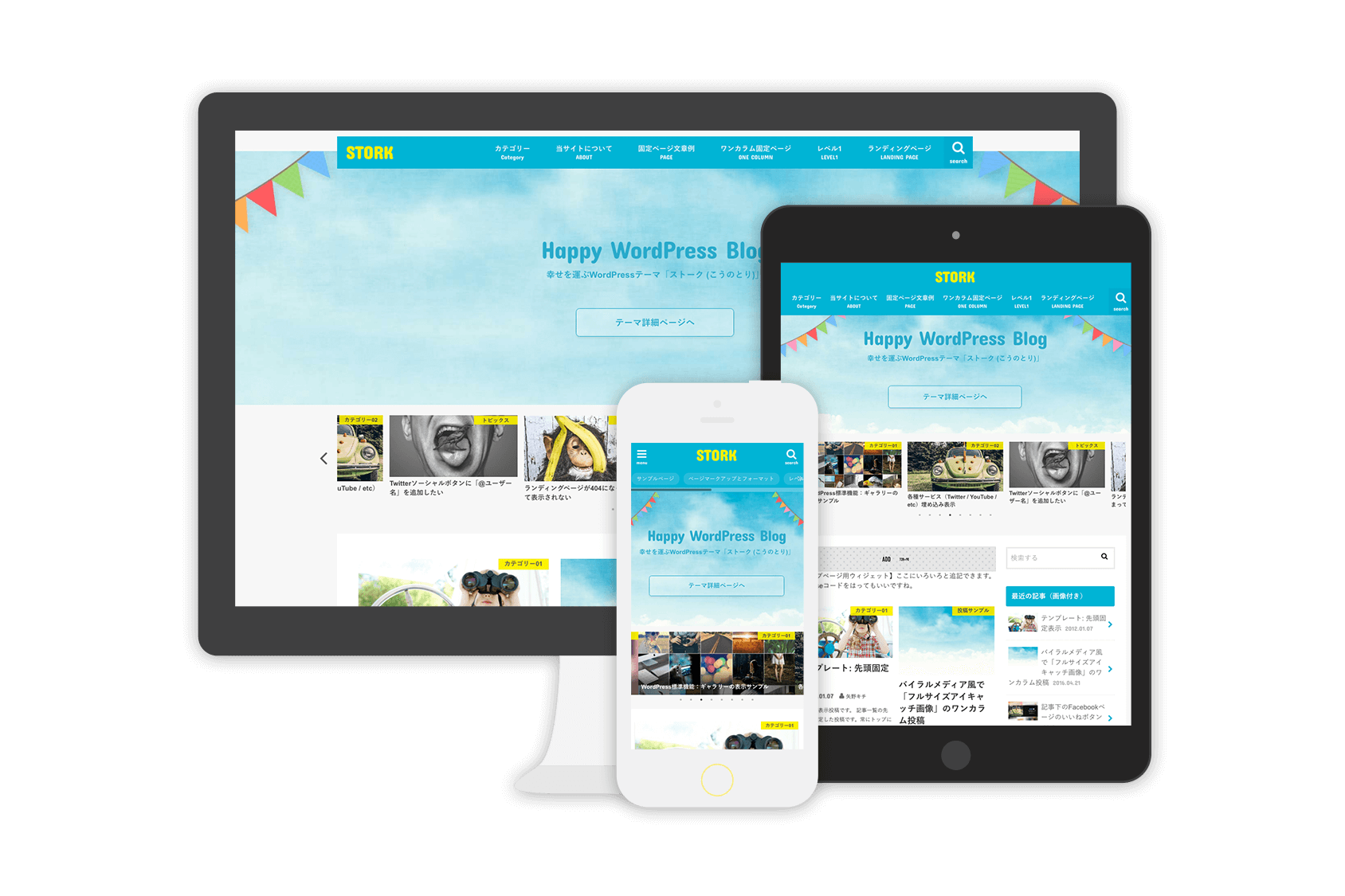
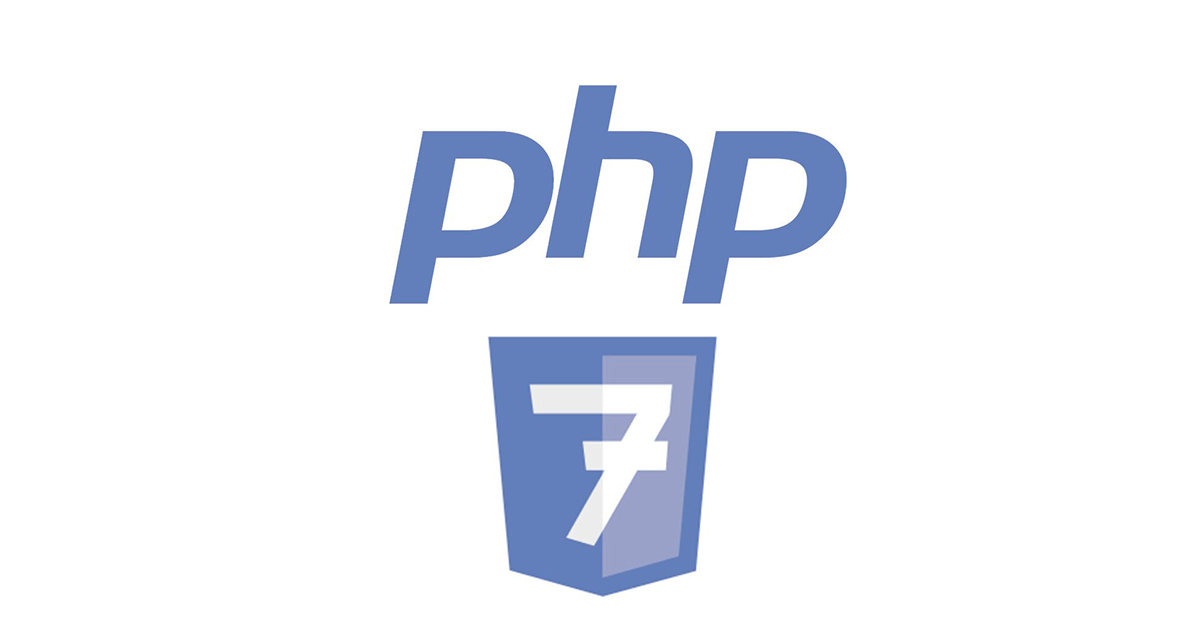
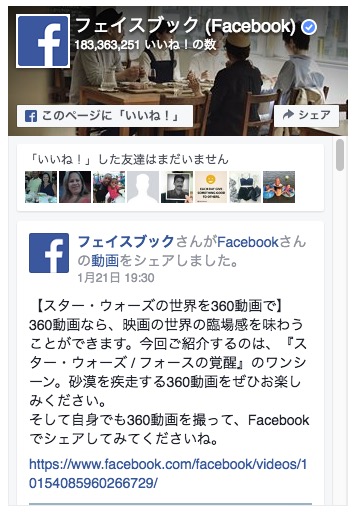



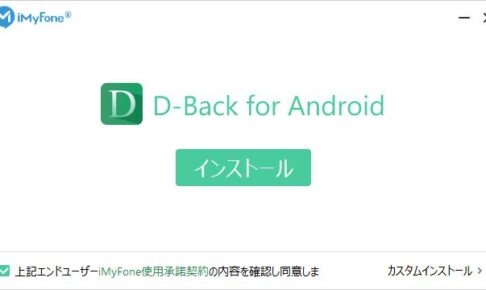

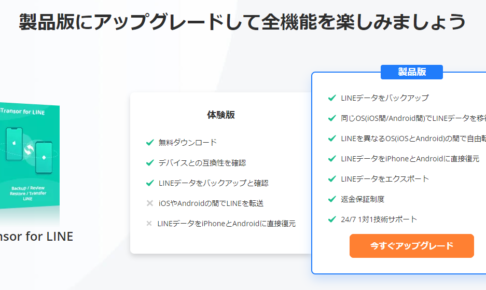
コメントを残す